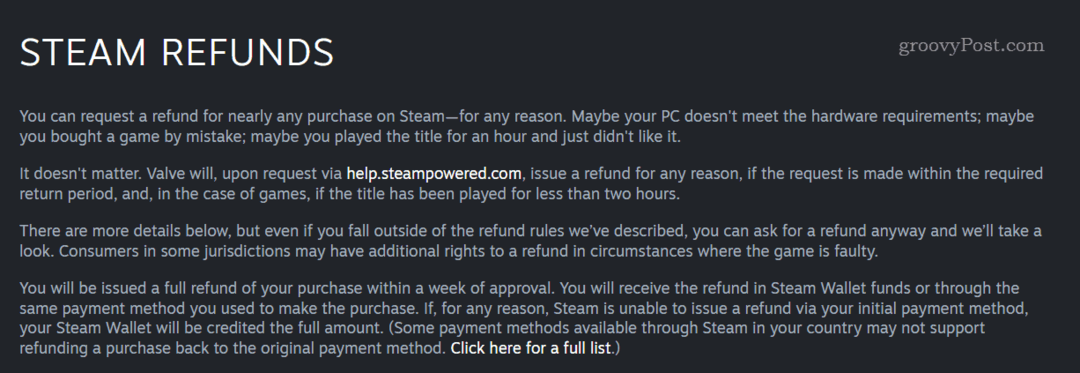Come salvare fogli Google come PDF
Fogli Di Google Google Documenti Google Eroe / / July 11, 2023

Pubblicato
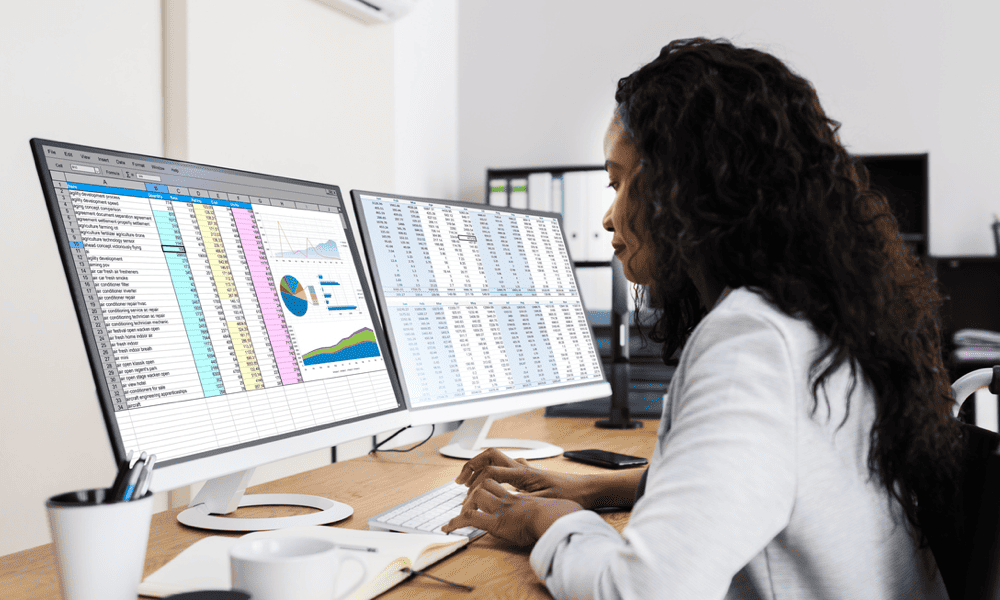
Se desideri una copia di sola lettura dei dati del foglio di lavoro di Fogli Google, potresti salvarla come PDF. Questa guida spiega come.
Nel mondo digitale di oggi, è essenziale avere la possibilità di accedere e salvare file in vari formati. Un formato di file popolare è PDF, offrendo un formato di file di sola lettura comunemente supportato per i documenti.
Come frequente Utente di Fogli Google, potresti trovarti nella necessità di convertire i tuoi fogli di calcolo in PDF. Questo potrebbe essere utile quando desideri un'istantanea statica dei tuoi dati o quando devi condividere il tuo foglio di lavoro con altri che non hanno accesso a Fogli Google.
Fortunatamente, il processo di conversione di Fogli Google in PDF è rapido e semplice. Per salvare un foglio di lavoro di Fogli Google come PDF, procedi nel seguente modo.
Come salvare un file di Fogli Google come PDF su PC o Mac
Il modo più semplice per salvare un foglio di calcolo di Fogli Google come PDF sul tuo PC o Mac è utilizzare le opzioni di esportazione integrate per salvare il file direttamente come PDF. Ciò dovrebbe aiutare a preservare la formattazione del foglio di calcolo, ma anche consentire di personalizzare le parti del foglio di calcolo che si desidera salvare.
Ciò è reso possibile da un'insolita stranezza del sistema di stampa. Invece di stampare il documento utilizzando una stampante fisica, Fogli Google può invece "stampare" il contenuto del foglio di lavoro in un file PDF.
È quindi possibile visualizzare il file utilizzando un lettore PDF come Adobe Acrobat o Lettore PDF Wondershare. Puoi anche utilizzare il lettore PDF integrato incluso nei browser Web come Google Chrome e Microsoft Edge.
Per salvare un file di Fogli Google come PDF:
- Innanzitutto, apri il file Foglio di lavoro di Fogli Google che desideri salvare come PDF.
- Selezionare File dal menù.
- Dal File menù, selezionare Scaricamento > PDF (.pdf) dalle opzioni disponibili.
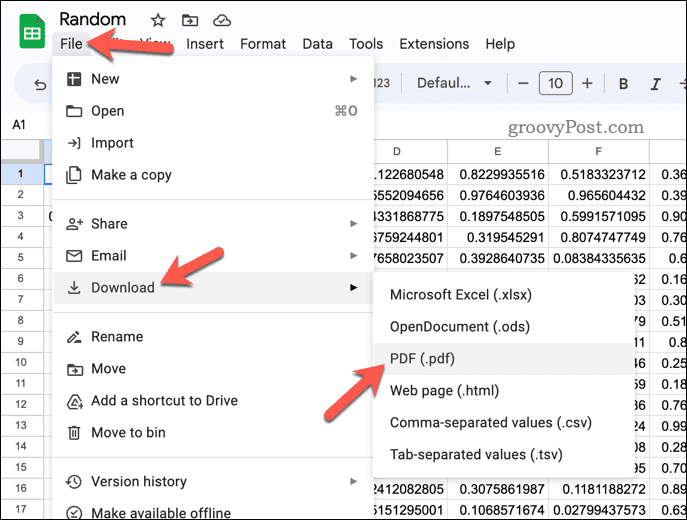
- Apparirà una versione speciale del menu di anteprima di stampa. Innanzitutto, scegli se stampare o meno solo il foglio attivo o tutti i fogli nel foglio di calcolo utilizzando il file Esportare menu a tendina in alto a destra.
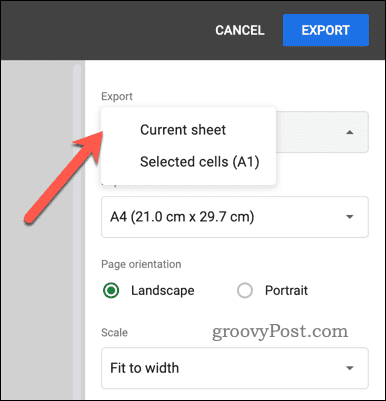
- Successivamente, selezionare la dimensione del file (basata sulle dimensioni tipiche della stampante) utilizzando il file Dimensioni del foglio menu a discesa.
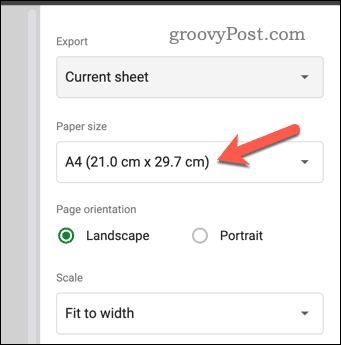
- Selezionare l'orientamento della pagina che si desidera utilizzare selezionando uno dei due Paesaggio O Ritratto.
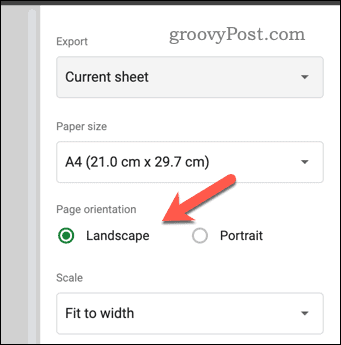
- Regolare le impostazioni di ridimensionamento secondo necessità utilizzando il Scala menu a discesa, scegliendo di adatta alla larghezza, adatta all'altezza, adatta alla pagina, o mantenere il ridimensionamento standard utilizzando il normale (100%) opzione.
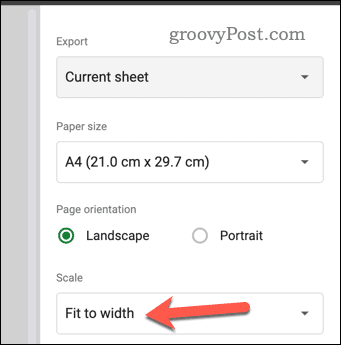
- Scegli le impostazioni dei margini che desideri utilizzando il file Margini menu a discesa.
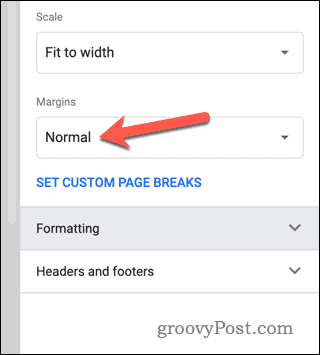
- Apporta ulteriori modifiche alle impostazioni di formattazione, intestazioni e piè di pagina del file utilizzando il file Formattazione E Intestazioni e piè di pagina sezioni.
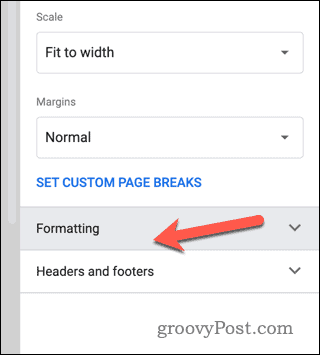
- Una volta che hai configurato il file e sei pronto per salvare, premi il Esportare pulsante in alto a destra.

- Quando richiesto, scegli un nome per il file e salva il file sul tuo PC o Mac nella posizione che preferisci.
Il file di Fogli Google verrà ora scaricato sul tuo computer come file PDF che potrai visualizzare. È quindi possibile condividere il file altrove, stamparlo manualmente o apportare ulteriori modifiche, ad esempio rimozione di determinate pagine O disegno sul file PDF direttamente.
Come salvare un file di Fogli Google come PDF su un dispositivo mobile
Se sei lontano dal computer e devi salvare un documento di Fogli Google come file PDF sul tuo dispositivo mobile, puoi farlo utilizzando l'app Fogli Google. Fogli Google è disponibile per gli utenti su dispositivi Android, iPhone e iPad.
Per salvare un file di Fogli Google come PDF su un dispositivo mobile:
- Apri il foglio di lavoro di Fogli Google utilizzando l'app sul tuo dispositivo Android o Apple.
- Clicca il tre punti icona del menu nell'angolo in alto a destra dello schermo per aprire il menu.
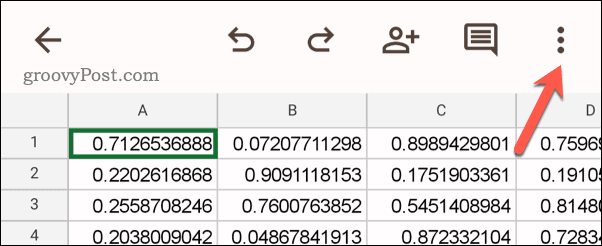
- Dal menu, selezionare Condividi ed esporta.
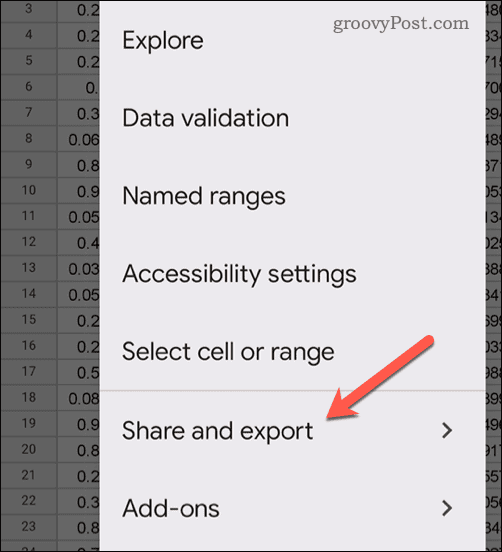
- Quindi, tocca Salva come nel Condividi ed esporta opzioni.
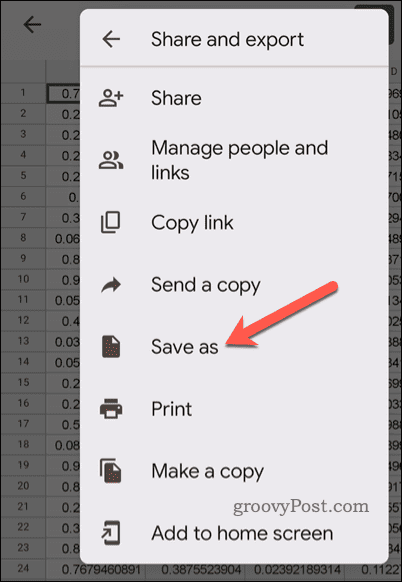
- Scegliere Documento PDF (.pdf) dai formati di file disponibili e quindi toccare OK.
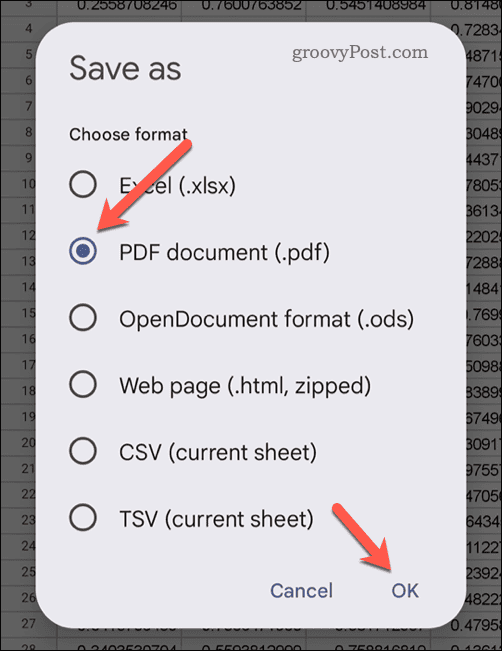
- Fogli Google esporterà il file come PDF. Per scaricarlo sul tuo dispositivo, tocca il Scaricamento pulsante.
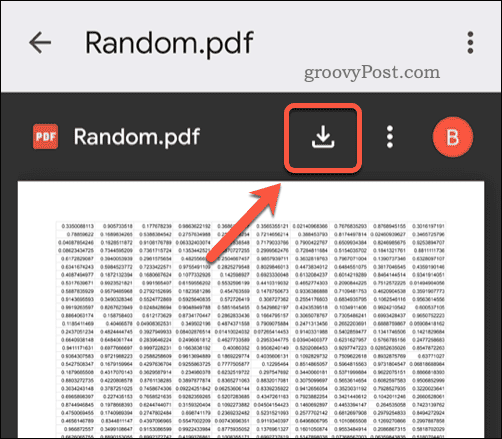
Il file PDF dovrebbe ora essere salvato sul tuo dispositivo mobile.
Gestione dei dati di Fogli Google
Grazie ai passaggi precedenti, puoi salvare facilmente i tuoi fogli Google come PDF esportando il file utilizzando la funzionalità di stampa su file sulla maggior parte dei dispositivi moderni. Potresti trovare più facile tenerlo online e condividi il tuo foglio di lavoro di Fogli Google con altri utenti.
Vuoi migliorare il tuo foglio di calcolo? Perché non provare unendo i fogli insieme per chiarezza o, se i dati sono difficili da leggere, puoi sempre provare rendere le cellule più grandi nel tuo foglio di lavoro.